更新時間:2022-11-04 來源:黑馬程序員 瀏覽量:
安裝完成Redis,我們就可以操作Redis,實現數據的CRUD了。這需要用到Redis客戶端,包括:
- 命令行客戶端
- 圖形化桌面客戶端
- 編程客戶端
在此之前我們先將這三個客戶端安裝到電腦上,安裝操作步驟如下:
1.Redis命令行客戶端
Redis安裝完成后就自帶了命令行客戶端:redis-cli,使用方式如下:
sh redis-cli [options] [commonds]
其中常見的options有:
-h 127.0.0.1:指定要連接的redis節點的IP地址,默認是127.0.0.1
-p 6379:指定要連接的redis節點的端口,默認是6379
-a 123321:指定redis的訪問密碼
其中的commonds就是Redis的操作命令,例如:
-ping:與redis服務端做心跳測試,服務端正常會返回pong不指定commond時,會進入redis-cli的交互控制臺:
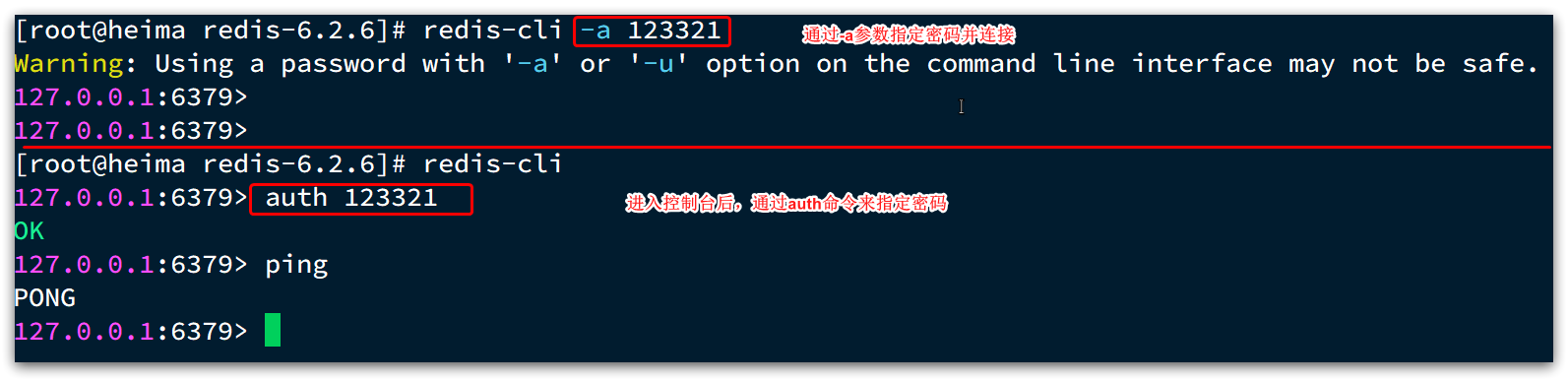
2.圖形化桌面客戶端
GitHub上的大神編寫了Redis的圖形化桌面客戶端,地址:https://github.com/uglide/RedisDesktopManager。不過該倉庫提供的是RedisDesktopManager的源碼,并未提供windows安裝包。
在下面這個倉庫可以找到安裝包:https://github.com/lework/RedisDesktopManager-Windows/releases
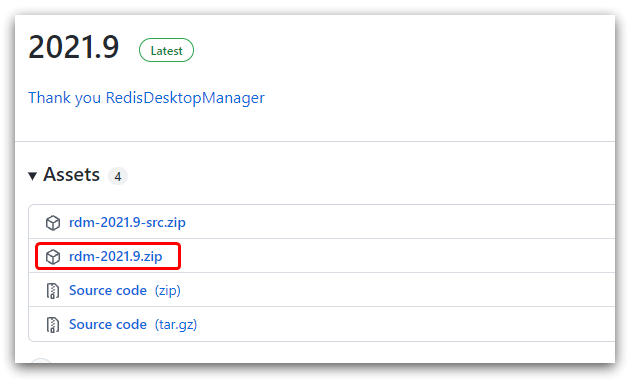
下載找到Redis的圖形化桌面客戶端,解壓縮后,運行安裝程序即可安裝: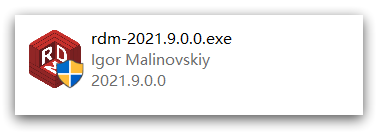
安裝完成后,在安裝目錄下找到rdm.exe文件:
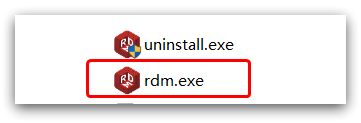
雙擊即可打開軟件,運行Redis程序,初始界面如下: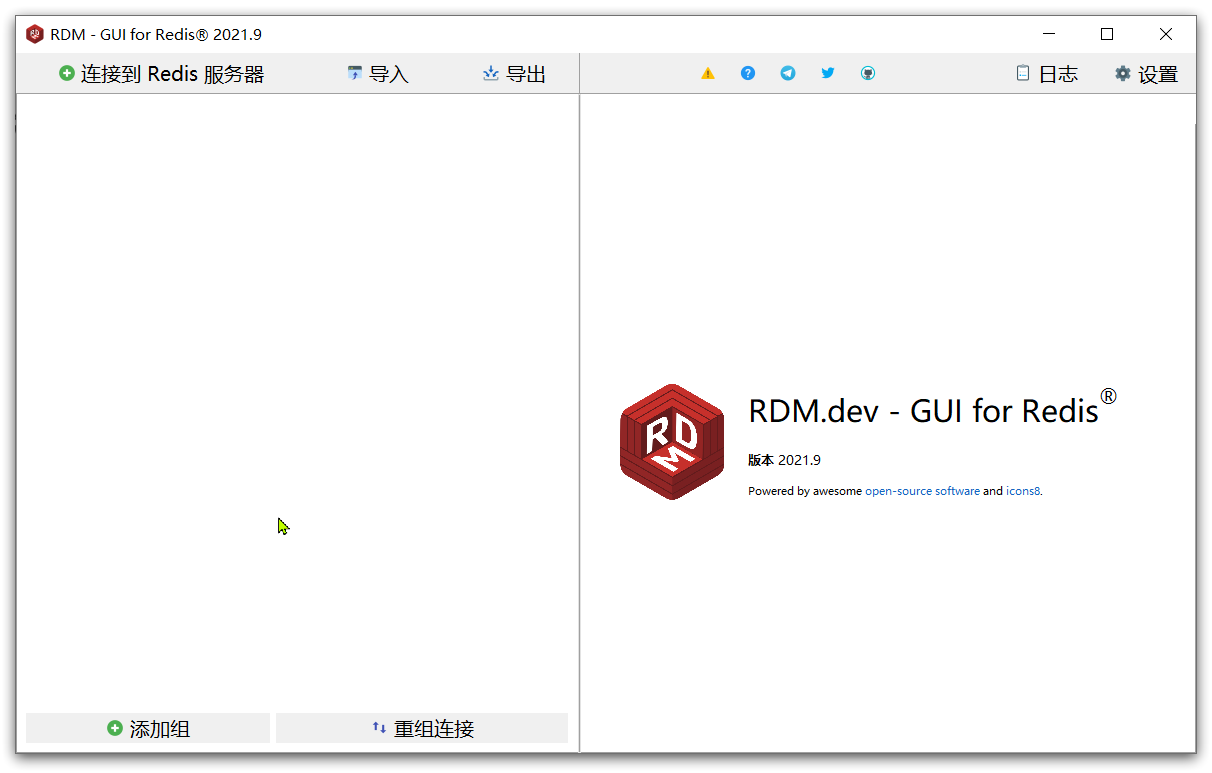
點擊左上角的連接到Redis服務器按鈕,在彈出的窗口中填寫Redis服務信息:
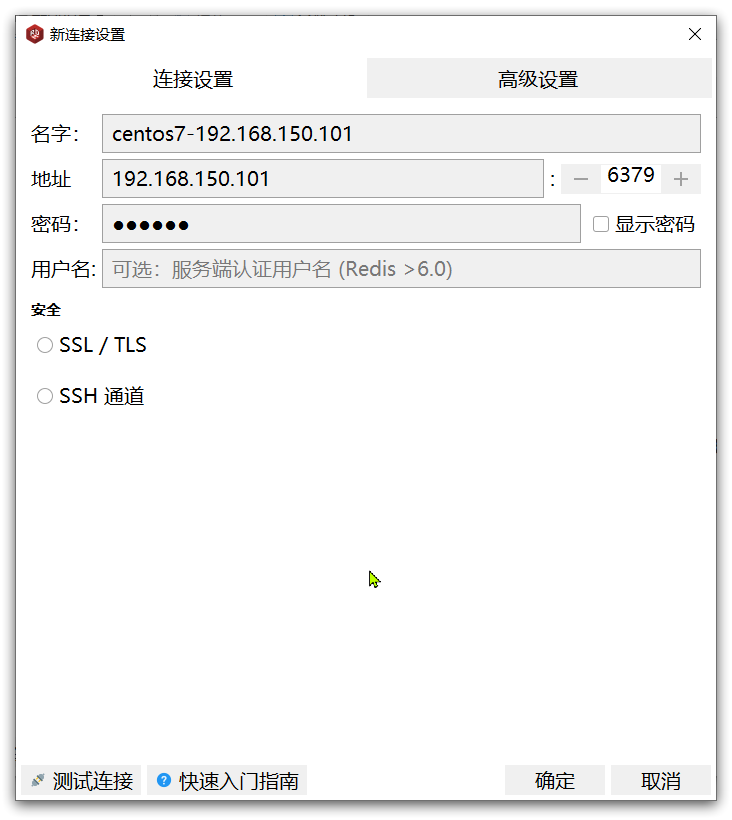
點擊確定后,在左側菜單會出現這個鏈接:
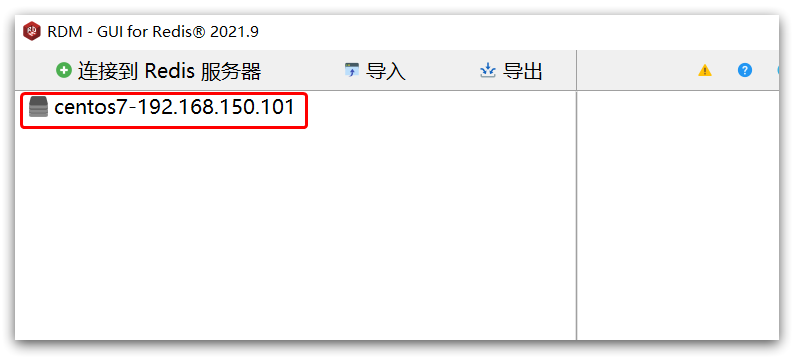
點擊鏈接,就完成了鏈接的建立,界面如下圖所示:
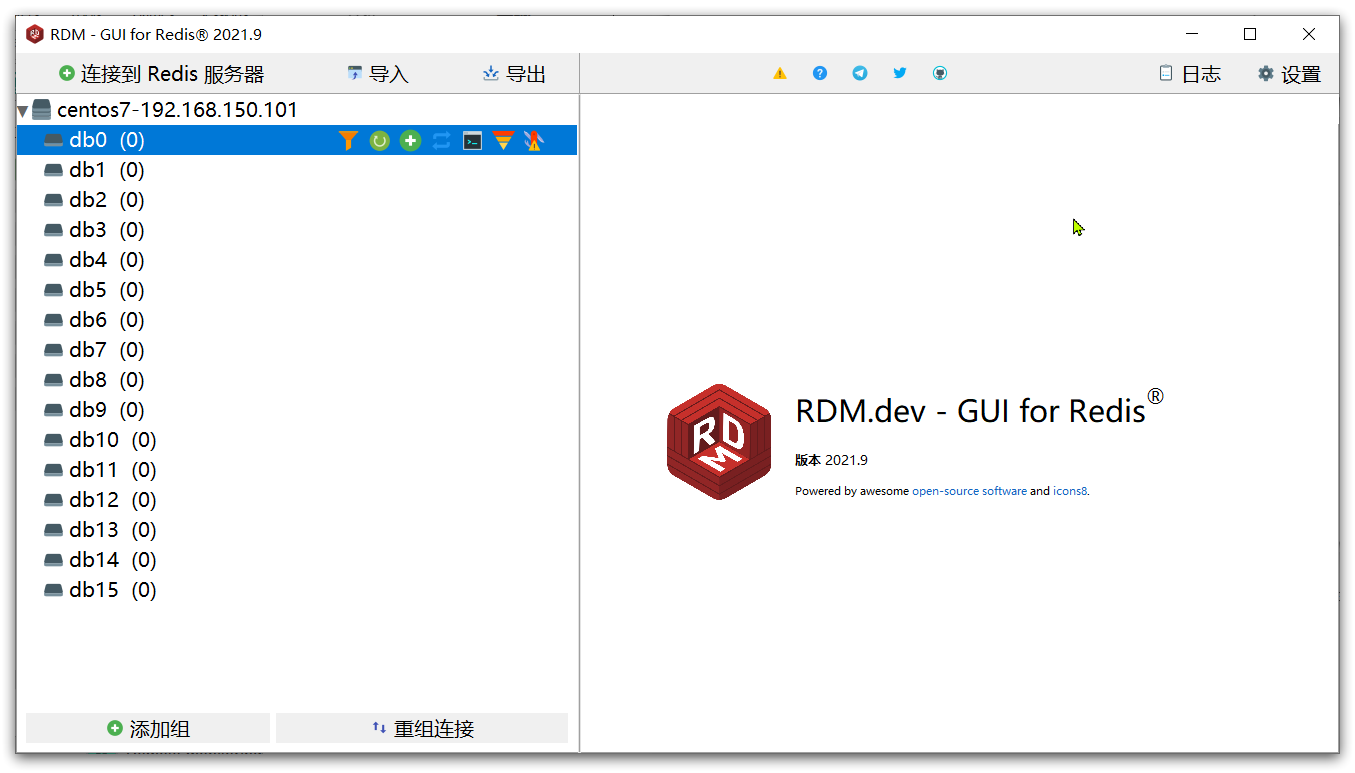
Redis默認有16個倉庫,編號從0至15. 通過配置文件可以設置倉庫數量,但是不超過16,并且不能自定義倉庫名稱。
如果是基于redis-cli連接Redis服務,可以通過select命令來選擇數據庫:
# 選擇 0號庫 select 0